"Comment puis-je transférer mes contacts Sim sur mon nouvel iPhone ?"
Vous trouverez les réponses aux questions ci-dessus de différentes manières que nous allons aborder dans ce post spécifique. Il peut y avoir des raisons apparentes pour lesquelles vous souhaitez transférer vos contacts sur le nouvel iPhone. Sans doute, l'iPhone ne peut pas enregistrer de contacts dans sa carte Sim, mais il permet d'en importer. Donc, aucune méthode ne fonctionnera si vous voulez transférer des contacts d'un iPhone à l'autre. Elles ne fonctionneront bien que si vous transférez des contacts à partir de la carte Sim elle-même.
Découvrez donc les deux méthodes les plus courantes pour copier des contacts de Sim vers l'iPhone.
Partie 1 : Comment importer des contacts du Sim vers l'iPhone ?
Si votre carte Sim est compatible, vous pouvez facilement importer des contacts Sim sur l'iPhone avec la bonne méthode.

Étape 1 : Insérer la carte sim dans l'iPhone.
Prenez votre carte Sim, qui comporte des contacts, et placez-la d'abord dans l'iPhone de destination où vous transférez les contacts. Veillez toutefois à ce que la carte Sim s'insère correctement. Vous pouvez vérifier la compatibilité de votre iPhone avec la carte Sim qu'il prend en charge ici.
Étape 2 : Démarrer l'importation
L'étape suivante consiste à passer aux paramètres et à l'importation des contacts. Cliquez sur Paramètres > Contacts > Importer les contacts SIM.
Étape 3 : Sélectionner l'emplacement.
Les invites à l'écran peuvent vous demander l'emplacement des contacts Sim. Alors, choisissez et continuez.
Étape 4 : Attendre la fin de l'importation.
L'importation des contacts de la carte Sim vers l'iPhone peut prendre quelques minutes. Alors, attendez et regardez !
Étape 5 : Contacts ouverts
Ouvrez Contacts sur iPhone et vérifiez si toutes les connexions sont importées. Vous pouvez également remplacer l'ancienne carte Sim insérée par la nouvelle.
Vous pouvez donc suivre ces étapes pour importer des contacts Sim sur l'iPhone.
Maintenant que vous souhaitez conserver ces contacts pour une utilisation ultérieure, la seule option recommandée est de créer une sauvegarde à partir d'un logiciel respecté. Vous trouverez ci-dessous une autre méthode populaire pour le faire.
Partie 2 : Recommandé : Sauvegarde des contacts de l'iPhone vers un ordinateur avec MobileTrans – Sauvegarder
Découvrons un guide étape par étape pour importer les contacts Sim iPhone. C'est une étape fortement recommandée pour éviter des situations telles que la perte soudaine de données. Et, le logiciel fiable que vous devez utiliser à cette fin est MobileTrans – Transfert de téléphone.
Il offre une solution tout-en-un pour la sauvegarde, la restauration et le transfert de données entre différents appareils. Nous allons parler, en particulier, de la fonction de sauvegarde et de ses étapes en détail.
Caractéristiques de MobileTrans
- • Avec le logiciel MobileTrans, vous pouvez sélectionner les fichiers que vous souhaitez transférer d'un appareil à l'autre, y compris les photos, les applications, les chansons, les messages, etc.
- • Le logiciel fonctionne avec iOS, Android ainsi qu'avec le système d'exploitation Windows.
- • Désormais, d'un simple clic, déplacez toutes vos données WhatsApp vers votre nouveau téléphone via l'ordinateur tout en conservant votre historique de chat en toute sécurité.
- • L'interface conviviale de MobileTrans permet le transfert transparent de toutes les données de votre téléphone portable vers votre PC.
- • MobileTrans vous permet de restaurer les fichiers de sauvegarde sur votre iPhone ou Android sans aucun risque d'écrasement. Vous pouvez même restaurer la sauvegarde à partir d'iTunes sans aucune réinitialisation.
Dans l'ensemble, nous avons trouvé que le MobileTrans de Wondershare était une solution unique pour toutes vos préoccupations principales. Après avoir installé le logiciel, vous n'aurez pas besoin de payer pour d'autres produits pour des besoins similaires.
Étapes de sauvegarde des contacts importés de l'iPhone vers l'ordinateur
Étape 1 : Connecter l'iPhone à l'ordinateur
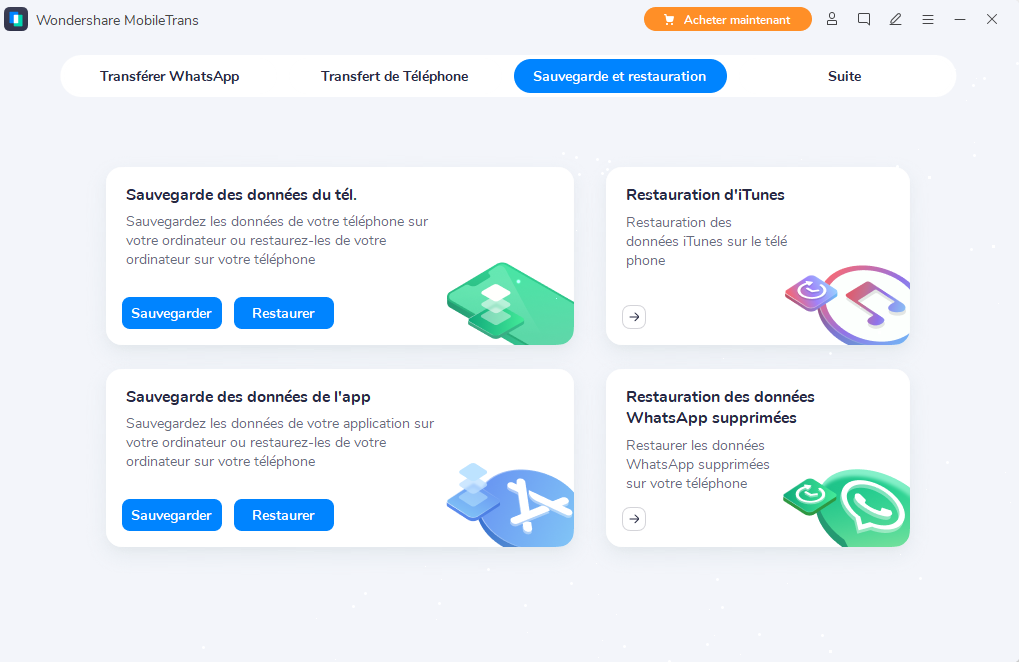
Dans un premier temps, connectez votre appareil iPhone à l'ordinateur après l'installation de MobileTrans depuis le site officiel. Ouvrez l'application correspondante et sélectionnez le module de sauvegarde pour continuer.

La fenêtre de sauvegarde vous présentera une liste d'options pour continuer la sauvegarde. Tous les types de fichiers pris en charge seront automatiquement chargés dans la fenêtre pour prendre en charge différents types de données sur Android et iPhone. Ici, vous devez vérifier les Contacts et procéder en cliquant sur le bouton Démarrer.
Étape 3 : Démarrer la sauvegarde et attendre qu'elle soit terminée.
C'est la dernière étape après avoir cliqué sur le bouton "Démarrer". Ne déconnectez pas l'iPhone avant la fin. Vous voulez voir la sauvegarde ? Cochez la case Restaurer à partir du fichier de sauvegarde de MobileTrans dans le module Restaurer.
L'iCloud est une autre alternative à l'utilisation de MobileTrans, qui a également ses limites. C'est la raison principale pour laquelle nous suggérons toujours d'opter pour des plates-formes telles que MobileTrans. Cependant, vous ne pouvez pas restaurer le même fichier de sauvegarde si vous utilisez la version bêta de développement ou la version bêta publique de l'iPhone lors d'un déclassement. C'est un scénario typique que l'on retrouve sur tous les appareils iPhone. Il n'est donc pas nécessaire de rétrograder. Optez toujours pour les mises à niveau !
Conclusion
Nous espérons que vous avez aimé notre guide détaillé sur la manière de copier des contacts de Sim vers l'iPhone. Des deux sections divisées, la première décrit une façon claire d'importer les contacts Sim iPhone, tandis que la seconde est une recommandation de sauvegarde. Les suggestions de création d'une sauvegarde sont nombreuses en raison des différentes raisons valables que nous avons déjà évoquées ci-dessus.




